Wix Payments:事業主を追加・管理する
4分
この記事内
- Wix Payments 設定プロセスで事業主を追加する
- 既存の Wix Payments アカウントに事業主を追加する
- 事業主の詳細を編集する
- 事業主を削除する
法人(法人、パートナーシップ、有限会社)として支払いを受け付けている場合は、関連する事業主 / 取締役の詳細を追加して、Wix Payments アカウントがすべての法的要件に準拠していることを確認してください。
誰を追加すればよいですか?
- 事業の25%以上を所有している人を指します。
- 事業の運営において重大な責任を担う人。これには、最高経営責任者、最高財務責任者、最高執行責任者、代表取締役、副会長、ゼネラルパートナー、財務課長、会長、取締役などの役職が含まれます(ただし、これらの役職に限定されません)。
- カナダまたはオランダの場合は、取締役会の取締役。
重要:
- Wix Payments では、事業主の身元を確認するために追加情報や書類が必要になる場合があります。
- すでにご自身を事業主として追加している場合は、別の管理者を追加する必要はありません。
Wix Payments アカウントに会社の事業主を追加した後、該当しなくなった場合にはいつでも詳細を編集もしくは削除することが可能です。
Wix Payments 設定プロセスで事業主を追加する
- サイトダッシュボードの「決済方法」にアクセスします。
- 該当する Wix Payments の決済方法で「設定を完了」をクリックします。
- 「アカウント設定を完了」をクリックします。
- 事業の種類を選択します。
ヒント:最適なビジネスタイプの選び方についてガイドをクリックして、選択の参考にしてください。
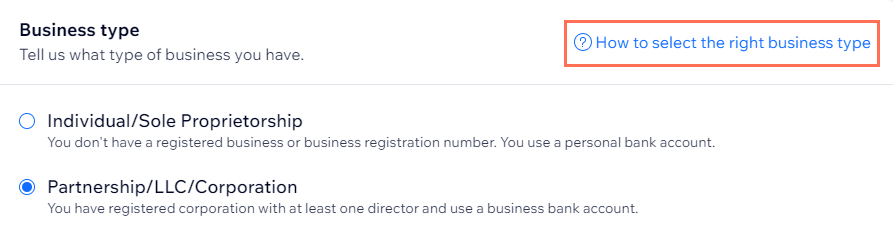
- 事業主の詳細を入力します:
- 氏名(フルネーム)
- 居住国
- 生年月日
- 個人住所
- ID 番号または社会保障番号(SSN)
- メールアドレス
- ボックスにチェックを入れます:
- 事業の25%以上を所有していますか:
- はい:この人が事業の25%以上を所有する株主である場合は、このオプションを選択します。
- いいえ:この人が事業の25%未満所有する、または事業を全く所有しない場合は、このオプションを選択します。
- この人は会社経営の責任者ですか?
- はい:この人が会社経営に携わる役職の場合は、このオプションを選択します(例:CEO、CFO、財務課長、会長など)
- いいえ:この人が会社経営に携わる役職でない場合は、このオプションを選択します。
- 事業の25%以上を所有していますか:
- テキストボックスを使用して、ユーザーの「役職名」を入力します。
- 「追加」をクリックします。
- 「写真付 ID コピーをアップロード」をクリックし、身分証明書の種類を選択します。
- アップロードし、「送信」をクリックします。
既存の Wix Payments アカウントに事業主を追加する
- Wix Payments 管理画面にアクセスします。
- 「アカウント詳細を編集」をクリックします。
- 「事業主」までスクロールダウンし、「+ 事業主を追加」をクリックします。
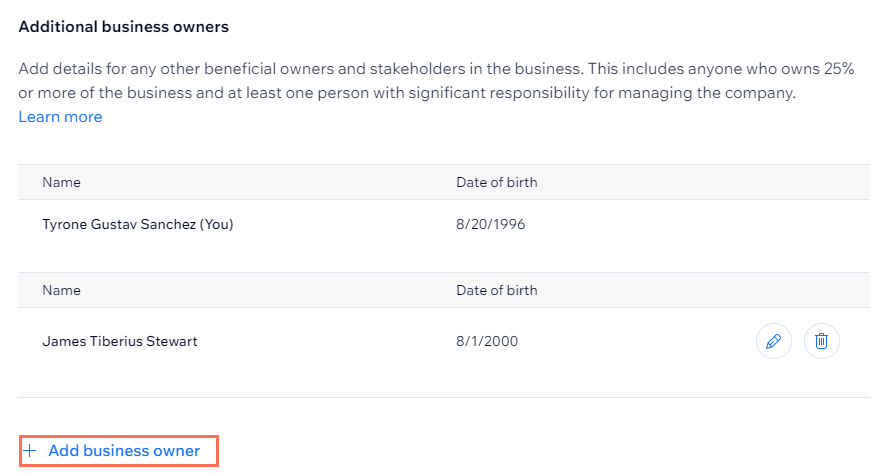
- 必要に応じ、事業主の詳細を入力します:
- 氏名(フルネーム)
- 居住国
- 生年月日
- 個人住所
- ID 番号または社会保障番号(SSN)
- メールアドレス
- ボックスにチェックを入れます:
- 事業の25%以上を所有していますか:
- はい:この人が会社の25%以上を所有する株主である場合は、このオプションを選択します。
- いいえ:この人が事業の25%未満所有する、または事業を全く所有しない場合は、このオプションを選択します。
- この人は会社経営の責任者ですか?
- はい:この人が会社経営に携わる役職の場合は、このオプションを選択します(例:CEO、CFO、財務課長、会長、取締役)
- いいえ:この人が会社経営に携わる役職でない場合は、このオプションを選択します。
- 事業の25%以上を所有していますか:
- テキストボックスを使用して、ユーザーの「役職名」を入力します。
- 「追加」をクリックします。
- 「写真付 ID コピーをアップロード」をクリックし、身分証明書の種類を選択します。
- アップロードし、「送信」をクリックします。
事業主の詳細を編集する
- Wix Payments 管理画面にアクセスします。
- 「アカウント詳細を編集」をクリックします。
- 「事業主」までスクロールダウンし、該当する事業主の横にある「編集」
 をクリックします。
をクリックします。
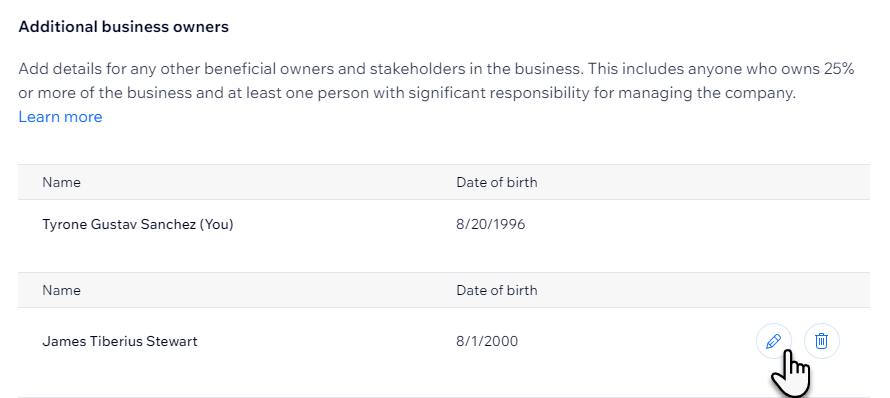
- ポップアップウィンドウで詳細を編集します。
- 「保存」をクリックします。
事業主を削除する
- Wix Payments 管理画面にアクセスします。
- 「アカウント詳細を編集」をクリックします。
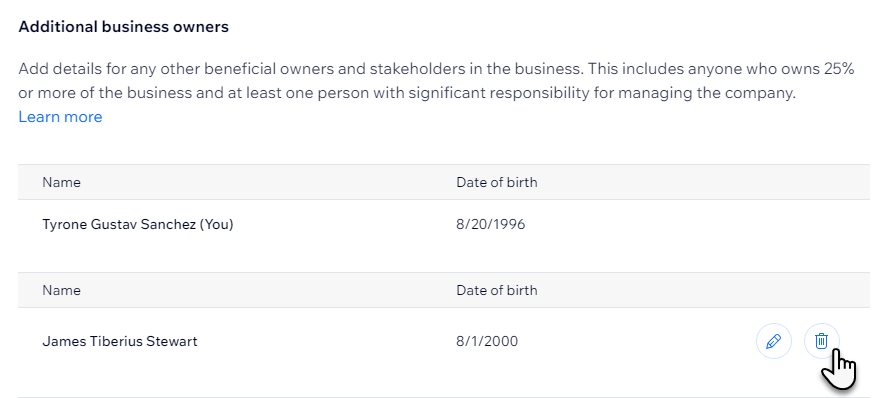
- 「事業主」までスクロールダウンし、該当する事業主の横にある「削除」
 をクリックします。
をクリックします。

